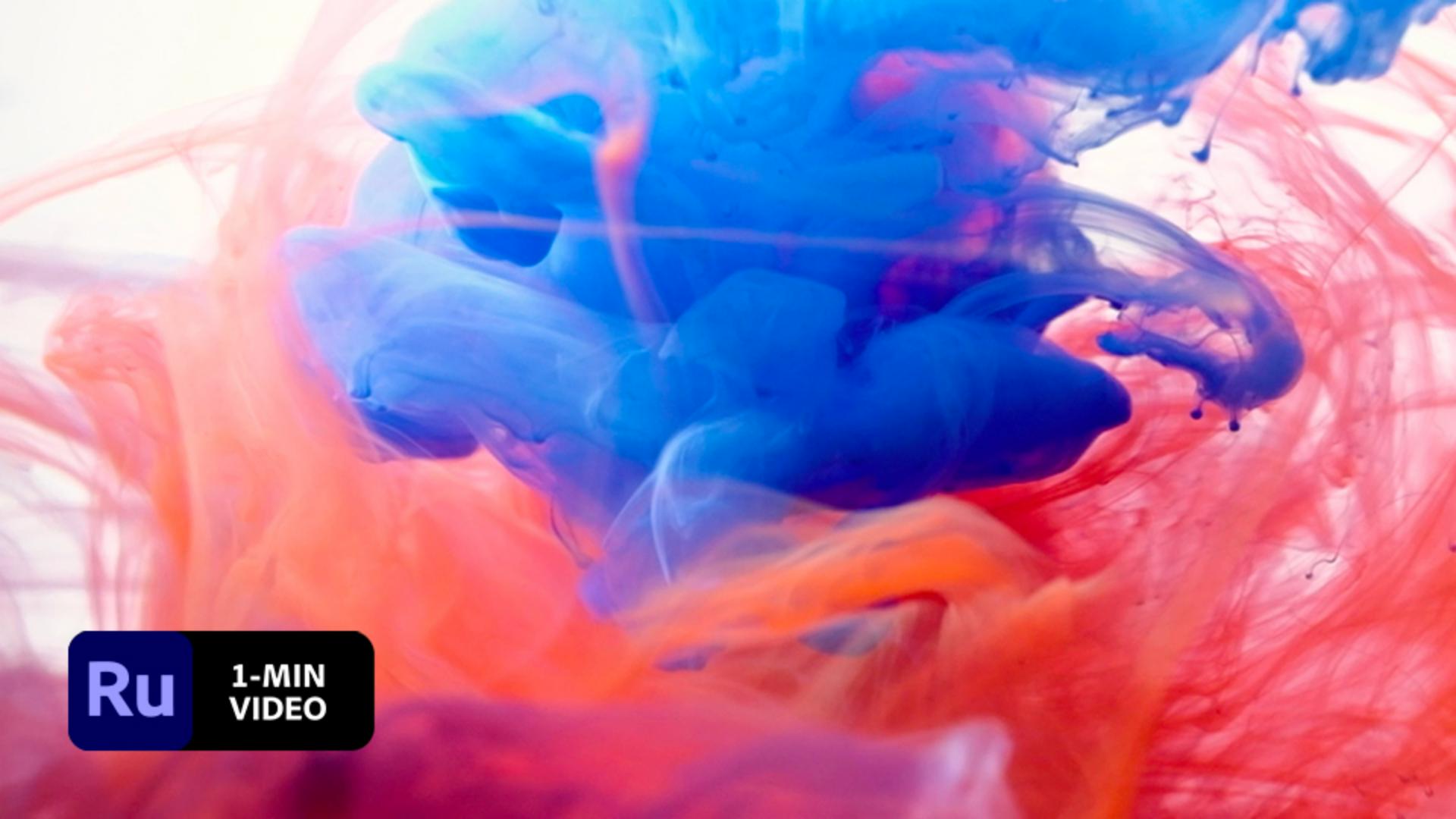튜토리얼 문서
초보자
10분
속도 경사 효과 만들기
Kathleen Martin이 속도 경사 효과를 사용하여 비디오에 극적인 효과를 추가하는 방법을 살펴봅니다. Adobe Premiere Rush에서 특정 구간의 비디오 속도를 느리게 또는 빠르게 조절하는 방법을 살펴보세요.
Kathleen Martin은 Adobe Studio에서 일러스트레이터 겸 디자이너로 근무하고 있습니다. 끊임없는 창의적 열망으로 그녀는 간편한 워크플로우를 선사하는 진화된 툴킷으로 디지털 지형을 혁신해 나가고 있으며, Behance의 Adobe Live 진행자로도 활약하고 있습니다.
샘플 파일 다운로드
샘플 파일에는 튜토리얼의 학습 내용을 연습하기 위해 사용할 수 있는 Adobe Stock 이미지가 포함되어 있습니다. 이 튜토리얼이 아닌 실제 프로젝트에 이 샘플 파일을 사용하려면 Adobe Stock 에서 라이선스를 구매해야 합니다. 샘플 파일의 사용 약관을 살펴보려면 폴더에 있는 ReadMe 파일을 참조하십시오.
사용할 비디오 클립을 찾습니다. 클립을 가져온 다음 프로젝트 이름을 지정하고 만들기를 선택합니다.

비디오 소스에서 5개의 클립을 만들어 프로젝트를 준비합니다. 타임라인에서 파란색 재생 헤드를 첫 번째 지점으로 옮긴 다음 분할 아이콘을 클릭합니다. 이 프로세스를 반복하여 0:00-0:04.12, 0:04.12-0:05, 0:09.12-0:10, 0:10-끝으로 된 3개의 긴 클립과 2개의 짧은 클립을 만듭니다. 속도 아이콘을 클릭하여 속도 경사의 각 단계를 준비합니다.

첫 번째, 세 번째, 다섯 번째 클립 구간의 속도를 1000%로 설정하고 두 번째와 네 번째 클립은 70%로 설정하여 다르게 설정합니다. 속도 경사를 추가하여 클립 간의 전환을 매끄럽게 만듭니다.
클립마다 경사 체크 상자를 선택하고 양을 0.2초로 설정합니다. 첫 번째 클립의 경우 범위 시작 지점을 클립의 왼쪽 가장자리로 드래그하고 종료 지점을 0으로 드래그합니다. 마지막 클립의 경우 시작 지점을 0으로 설정하고 종료 지점을 클립의 끝까지 드래그합니다.

가운데 클립의 경우 매끄러운 전환 효과를 위해 시작 지점과 종료 지점이 0에서 시작하고 끝나도록 드래그합니다.

Rush에서 효과를 미리 본 다음 상단 툴바에서 공유를 클릭하고 업데이트된 비디오를 컴퓨터에 저장합니다. 작업을 공유할 준비가 되면 다양한 소셜 미디어 채널로 내보낼 수 있습니다.

자유롭게 속도 조정
속도 경사 효과를 통해 클립 속도의 증감을 역동적으로 조절하여 비디오 스토리에 창의적인 효과를 추가해 보세요.

참고: 이 튜토리얼에 포함된 프로젝트 파일은 실습 용도로만 사용하시기 바랍니다.